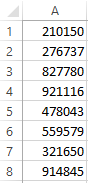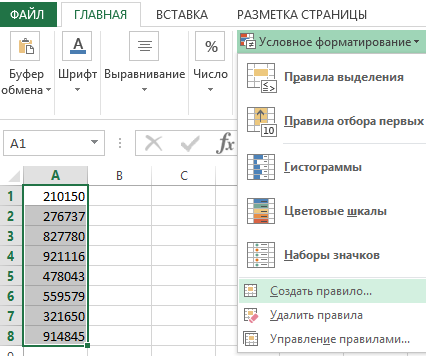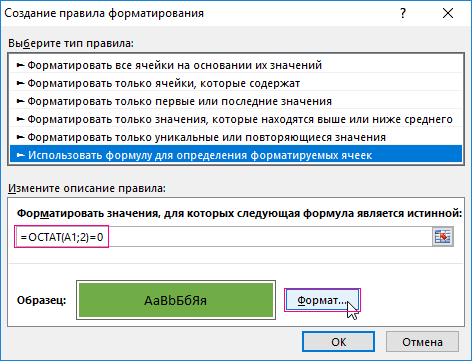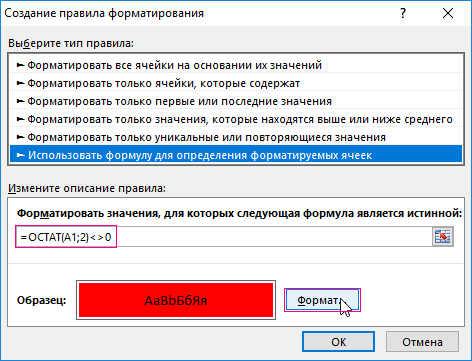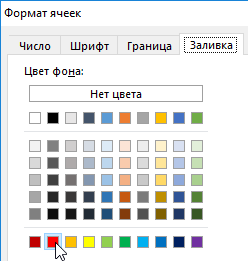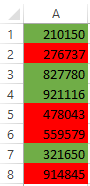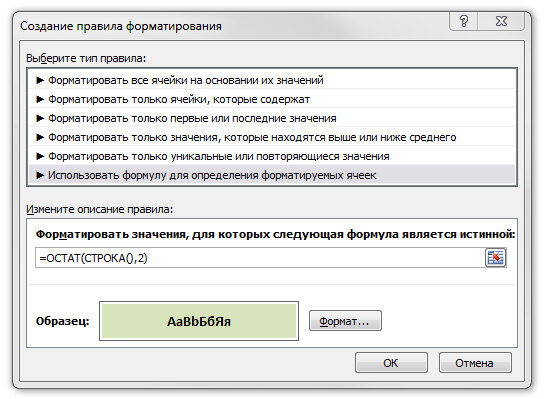Иногда вам может потребоваться отфильтровать все четные числа из столбца и скрыть все нечетные числа, и наоборот. Вот простой способ легко отфильтровать четные или нечетные числа из выбранного столбца.
 |
 |
 |
||
| Нормальные числа | Нечетные числа | Четные числа |
Фильтрация четных или нечетных чисел с помощью формулы и функции фильтрации
Сортировка или фильтрация четных или нечетных чисел с помощью Kutools for Excel
Вы можете выполнить следующие действия, чтобы отфильтровать все четные числа и скрыть все нечетные числа в столбце A.
Шаг 1. В пустой столбец, например столбец C, введите формулу = ЕЧЕЧНО (A1) в ячейке C2 и нажмите клавишу Enter.
Эта формула определит, является ли число в ячейке A1 четным или нет. Если число в ячейке A1 четное, возвращается ПравдаВ противном случае Ложь.
Шаг 2: выберите столбец C и щелкните значок Главная >> Заполнять >> вниз , чтобы скопировать эту формулу во весь столбец C.
Теперь он заполняет столбец C формулой и отображает False и True, как показано на следующем снимке экрана:
Шаг 3: выберите столбец C и щелкните значок Данные >> Фильтр.
Шаг 4: Щелкните стрелку в столбце C снимите флажок (Выбрать все) и отметьте TURE в поле фильтра. См. Следующий снимок экрана:
Шаг 5: нажмите OK.
Теперь он как можно быстрее фильтрует все четные числа в столбце A.
Примечание:
- Если вы хотите отфильтровать нечетные числа, вы можете установить флажок FALSE на шаге 4.
- Также можно применить формулу = ISODD (A1) чтобы определить, являются ли числа в столбце A нечетными или нет, а затем отфильтровать их.
- Формула = МОД (A1,2) также можно определить, является ли число в ячейке A1 четным или нет. Если число в ячейке A1 четное, возвращается 0, в противном случае — 1 для нечетных чисел.
Если вы хотите отсортировать или скрыть числа по четным или нечетным числам, вы можете применить Kutools for Excel‘s Расширенная сортировка утилита, с ее помощью вы можете быстро выполнять расширенную сортировку данных, такую как сортировка по четным или нечетным, сортировка по месяцам, сортировка по длине текста и так далее.
После установки Kutools for Excel, пожалуйста, сделайте, как показано ниже 
1. Выберите числа и щелкните Кутулс Плюс > Сортировать > Расширенная сортировка. Смотрите скриншот:
2. в Расширенная сортировка диалог, если в столбце есть заголовок, отметьте У моих данных есть заголовки. И выберите столбец, который вы хотите отсортировать, и выберите Нечетный и четный нунбер из Сортировать по список и А to Z указывает на сортировку четного числа в обратном порядке, От Z до A означает поставить нечетное число впереди. Смотрите скриншот:
3. Нажмите Ok, и сначала сортируются четные числа, а затем шансы.
4. Если вы хотите скрыть нечетные числа, вы можете выбрать строки с нечетными числами и щелкнуть правой кнопкой мыши, чтобы выбрать Спрятать из контекстного меню.
Теперь нечетные числа скрыты.
Наконечник. Если вы хотите получить бесплатную пробную версию Расширенная сортировка Функция, пожалуйста, перейдите на бесплатную пробную версию Kutools for Excel сначала, а затем перейдите к применению операции в соответствии с вышеуказанными шагами.
Связанные статьи:
Как отфильтровать каждую вторую строку (четную / нечетную) в Excel?
Лучшие инструменты для работы в офисе
Kutools for Excel Решит большинство ваших проблем и повысит вашу производительность на 80%
- Снова использовать: Быстро вставить сложные формулы, диаграммы и все, что вы использовали раньше; Зашифровать ячейки с паролем; Создать список рассылки и отправлять электронные письма …
- Бар Супер Формулы (легко редактировать несколько строк текста и формул); Макет для чтения (легко читать и редактировать большое количество ячеек); Вставить в отфильтрованный диапазон…
- Объединить ячейки / строки / столбцы без потери данных; Разделить содержимое ячеек; Объединить повторяющиеся строки / столбцы… Предотвращение дублирования ячеек; Сравнить диапазоны…
- Выберите Дубликат или Уникальный Ряды; Выбрать пустые строки (все ячейки пустые); Супер находка и нечеткая находка во многих рабочих тетрадях; Случайный выбор …
- Точная копия Несколько ячеек без изменения ссылки на формулу; Автоматическое создание ссылок на несколько листов; Вставить пули, Флажки и многое другое …
- Извлечь текст, Добавить текст, Удалить по позиции, Удалить пробел; Создание и печать промежуточных итогов по страницам; Преобразование содержимого ячеек в комментарии…
- Суперфильтр (сохранять и применять схемы фильтров к другим листам); Расширенная сортировка по месяцам / неделям / дням, периодичности и др .; Специальный фильтр жирным, курсивом …
- Комбинируйте книги и рабочие листы; Объединить таблицы на основе ключевых столбцов; Разделить данные на несколько листов; Пакетное преобразование xls, xlsx и PDF…
- Более 300 мощных функций. Поддерживает Office/Excel 2007-2021 и 365. Поддерживает все языки. Простое развертывание на вашем предприятии или в организации. Полнофункциональная 30-дневная бесплатная пробная версия. 60-дневная гарантия возврата денег.
Вкладка Office: интерфейс с вкладками в Office и упрощение работы
- Включение редактирования и чтения с вкладками в Word, Excel, PowerPoint, Издатель, доступ, Visio и проект.
- Открывайте и создавайте несколько документов на новых вкладках одного окна, а не в новых окнах.
- Повышает вашу продуктивность на 50% и сокращает количество щелчков мышью на сотни каждый день!
Комментарии (3)
Оценок пока нет. Оцените первым!
Для извлечения из таблицы только четных или нечетных строк можно использовать формулы и
Автофильтр
.
Пусть имеется исходная таблица с объемами продаж товаров по кварталам.
Нам требуется отобразить только четные или нечетные строки.
Примечание
: О выделении нечетных строк
Условным форматированием
читайте в статье о
Чрезстрочном выделении
.
Автофильтр
Это можно легко сделать с помощью
Автофильтра
в столбце
F
. Для этого в ячейку
F8
введите формулу
=ЕЧЁТН(СТРОКА()-СТРОКА($F$7))
и скопируйте ее вниз. Формула для четных строк таблицы (не листа!) возвращает ИСТИНА.
Теперь с помощью Автофильтра можно выбрать либо четные либо нечетные строки.
Формулы
Выведем четные и нечетные строки с помощью формул.
С помощью формулы
=ИНДЕКС(A$8:A$17;(СТРОКА()-СТРОКА($A$21))*2)
можно отобрать только четные строки из исходной таблицы.
С помощью формулы
=ИНДЕКС(A$8:A$17;(СТРОКА()-СТРОКА($A$30))*2-1)
можно отобрать только нечетные строки.
Иногда вам может потребоваться отфильтровать все четные числа из столбца и скрыть все нечетные числа, и наоборот. Вот простой способ легко отфильтровать четные или нечетные числа из выбранного столбца.
 |
 |
 |
 |
 |
| Нормальные числа | Нечетные числа | Четные числа |
Фильтрация четных или нечетных чисел с помощью формулы и функции фильтрации
Сортировка или фильтрация четные или нечетные числа с помощью Kutools for Excel 
Содержание
- Фильтрация четных или нечетных чисел с помощью формулы и функции фильтрации
- Сортировка или фильтрация четных или нечетных чисел с помощью Kutools for Excel
- Расширенная сортировка по четным или нечетным числам
- Простое объединение нескольких листов/книги в один лист или книгу
- Статья по теме:
Фильтрация четных или нечетных чисел с помощью формулы и функции фильтрации
Вы можете выполнить следующие действия, чтобы отфильтровать все четные числа и скрыть все нечетные числа в Столбец A.
Шаг 1. В пустом столбце, например, в столбце C, введите значение для в ячейку C2 и нажмите клавишу Enter.

Эта формула определит, является ли число в ячейке A1 четным или нет. Если число в ячейке A1 четное, возвращается True , в противном случае False .
Шаг 2. Выберите столбец C и нажмите Главная >> Заливка >> Вниз , чтобы скопировать эту формулу во весь столбец C.
Теперь он заполняет столбец C формулой и отображает False и True, как показано на следующем снимке экрана:

Шаг 3. Выберите столбец C и нажмите Данные >> Фильтр .
Шаг 4. Нажмите стрелку 

Шаг 5: Щелкните ОК .
Теперь он фильтрует все четные числа в столбце A как можно скорее.
Примечание:
- Если вы хотите отфильтровать нечетные числа, вы можете проверить элемент FALSE на шаге 4.
- Вы также можете применить по формуле =ISODD(A1) , чтобы определить, какие числа в столбце A нечетные или нет, а затем отфильтровать их.
- Формула =MOD(A1,2) также доступна для определения четного или неправильного числа в ячейке A1. Если число в ячейке A1 четное, возвращается 0, в противном случае – 1 для нечетных чисел..
Сортировка или фильтрация четных или нечетных чисел с помощью Kutools for Excel
Если вы хотите Чтобы отсортировать или скрыть числа по четным или нечетным числам, вы можете применить Advanced Sort в Kutools for Excel , с его помощью вы можете быстро выполнять расширенную сортировку для данных, таких как сортировка по четным или нечетным, сортировка по месяцам, сортировка по длине текста и т. д.
| Kutools for Excel , с более чем 300 удобными функциями, облегчит вашу работу. |
|
Перейти к загрузке |
После установки Kutools for Excel, сделайте следующее: ( Бесплатная загрузка Kutools for Excel прямо сейчас!)
1. Выберите числа и нажмите Kutools Plus > Сортировка > Расширенная сортировка . См. Снимок экрана:

2. В диалоговом окне Расширенная сортировка , если в столбце есть заголовок, отметьте Мои данные содержат заголовки . И выберите столбец, который вы хотите отсортировать, и выберите Odd and even nunber из списка Сортировка и от A до Z указывает на сортировку четных чисел, в обратном порядке от Z до A означает размещение нечетных чисел впереди. См. Снимок экрана:

3. Нажмите ОК , и сначала сортируются четные числа, а затем шансы.

4. Если вы хотите скрыть нечетные числа, вы можете выбрать строки с нечетными числами и щелкнуть правой кнопкой мыши, чтобы выбрать Hide из контекстного меню.

Теперь нечетные числа скрыты.

Совет. Если вы хотите получить бесплатную пробную версию функции Advanced Sort , перейдите чтобы сначала бесплатно попробовать Kutools for Excel, а затем примените операцию в соответствии с вышеуказанными шагами.
Расширенная сортировка по четным или нечетным числам
Kutools for Excel: 300 + функций, которые вы должны иметь в Excel, {modue 745} -дневная бесплатная пробная версия здесь
Простое объединение нескольких листов/книги в один лист или книгу
|
| Для объединения нескольких листов или книг в один лист или работу книга может быть полезной в Excel, но с помощью функции объединения в Kutools for Excel вы можете объединить десятки листов/книг в один лист или книгу, а также вы можете объединить листы в один только несколькими щелчками мыши. Нажмите, чтобы получить полнофункциональную 30-дневную бесплатную пробную версию! |
 |
| Kutools для Excel: с более чем 300 удобными надстройками Excel, которые можно попробовать бесплатно без ограничений в течение 30 дней. |
Статья по теме:
Как отфильтровать каждую вторую строку (четную/нечетную) в Excel?
Функция ЕЧЁТН
В этой статье описаны синтаксис формулы и использование функции Е.В.ВОВ в Microsoft Excel.
Описание
Возвращает значение ИСТИНА, если число четное, и значение ЛОЖЬ, если число нечетное.
Синтаксис
Аргументы функции ЕЧЁТН описаны ниже.
Число Обязательный. Проверяемое значение. Если число не является целым, оно усекается.
Замечания
Если число не является числом, то ЕСЕН возвращает #VALUE! значение ошибки #ЗНАЧ!.
Пример
Скопируйте образец данных из следующей таблицы и вставьте их в ячейку A1 нового листа Excel. Чтобы отобразить результаты формул, выделите их и нажмите клавишу F2, а затем — клавишу ВВОД. При необходимости измените ширину столбцов, чтобы видеть все данные.
Проверяет, является ли число -1 четным
Проверяет, является ли число 2,5 четным. Дробная часть (0,5) усекается, поэтому проверяется число 2.
Проверяет, является ли число 5 четным.
Нуль (0) считается четным.
Проверяет дату в ячейке A6. Десятичное представление даты 23.12.2011 — 40900.
history 11 апреля 2014 г.
- Группы статей
- Отбор строк в таблице
- Условное форматирование
Для извлечения из таблицы только четных или нечетных строк можно использовать формулы и Автофильтр .
Пусть имеется исходная таблица с объемами продаж товаров по кварталам.
Нам требуется отобразить только четные или нечетные строки.
Примечание : О выделении нечетных строк Условным форматированием читайте в статье о Чрезстрочном выделении .
Автофильтр
Это можно легко сделать с помощью Автофильтра в столбце F . Для этого в ячейку F8 введите формулу =ЕЧЁТН(СТРОКА()-СТРОКА($F$7)) и скопируйте ее вниз. Формула для четных строк таблицы (не листа!) возвращает ИСТИНА.
Теперь с помощью Автофильтра можно выбрать либо четные либо нечетные строки.
Формулы
Выведем четные и нечетные строки с помощью формул.
С помощью формулы =ИНДЕКС(A$8:A$17;(СТРОКА()-СТРОКА($A$21))*2) можно отобрать только четные строки из исходной таблицы.
С помощью формулы =ИНДЕКС(A$8:A$17;(СТРОКА()-СТРОКА($A$30))*2-1) можно отобрать только нечетные строки.
Содержание
- Функция фильтра Excel — синтаксис
- Пример 1. Фильтрация данных по одному критерию (регион)
- Пример 2: Фильтрация данных на основе одного критерия (больше или меньше)
- Пример 3: Фильтрация данных с использованием нескольких критериев (И)
- Пример 4: Фильтрация данных с использованием нескольких критериев (ИЛИ)
- Пример 5: Фильтрация данных для получения записей выше / ниже среднего
- Пример 6: Фильтрация только записей ЧЕТНЫХ чисел (или записей НЕЧЕТНЫХ чисел)
- Пример 7: Сортировка отфильтрованных данных с помощью формулы
Посмотреть видео — Примеры функции ФИЛЬТР в Excel
Office 365 предлагает несколько удивительных функций, таких как XLOOKUP, SORT и FILTER.
Когда дело доходит до фильтрации данных в Excel, в мире, предшествующем Office 365, мы в основном зависели от встроенного фильтра Excel или, максимум, от расширенного фильтра или сложных формул СУММПРОИЗВ. Если вам нужно было отфильтровать часть набора данных, обычно это был сложный обходной путь (то, что я рассмотрел здесь).
Но с новой функцией FILTER теперь очень легко быстро отфильтровать часть набора данных на основе условия.
И в этом уроке я покажу вам, насколько прекрасна новая функция ФИЛЬТР и некоторые полезные вещи, которые вы можете сделать с ее помощью.
Но прежде чем я перейду к примерам, давайте быстро узнаем о синтаксисе функции ФИЛЬТР.
Если вы хотите получить эти новые функции в Excel, вы можете перейти на Office 365 (присоединяйтесь к инсайдерской программе, чтобы получить доступ ко всем функциям / формулам)
Ниже приведен синтаксис функции ФИЛЬТР:
= ФИЛЬТР (массив; включить; [if_empty])
- множество — это диапазон ячеек, в котором у вас есть данные, и вы хотите отфильтровать некоторые данные из него
- включают — это условие, которое сообщает функции, какие записи фильтровать
- [if_empty] — это необязательный аргумент, в котором вы можете указать, что возвращать, если функция ФИЛЬТР не найдет результатов. По умолчанию (если не указано иное) возвращается #CALC! ошибка
Теперь давайте посмотрим на несколько удивительных примеров функции Filter и на то, что она может делать, что раньше было довольно сложным в ее отсутствие.
Нажмите здесь, чтобы загрузить файл с примером, и следуйте инструкциям.
Пример 1. Фильтрация данных по одному критерию (регион)
Предположим, у вас есть набор данных, показанный ниже, и вы хотите отфильтровать все записи только для США.
Ниже приведена формула ФИЛЬТРА, которая сделает это:
= ФИЛЬТР ($ A $ 2: $ C $ 11, $ B $ 2: $ B $ 11 = "США")
В приведенной выше формуле набор данных используется в качестве массива, а условие — $ B $ 2: $ B $ 11 = «США».
Это условие заставит функцию FILTER проверять каждую ячейку в столбце B (ту, которая имеет область), и будут отфильтрованы только те записи, которые соответствуют этому критерию.
Кроме того, в этом примере у меня есть исходные данные и отфильтрованные данные на одном листе, но вы также можете иметь их на отдельных листах или даже в книгах.
Функция фильтра возвращает результат, который является динамическим массивом (что означает, что вместо возврата одного значения она возвращает массив, который распространяется на другие ячейки).
Чтобы это работало, вам нужно иметь область, где результат будет пустым. В любой из ячеек в этой области (E2: G5 в этом примере) что-то уже есть, функция выдаст вам ошибку #SPILL.
Кроме того, поскольку это динамический массив, вы не можете изменить часть результата. Вы можете удалить весь диапазон, в котором есть результат, или ячейку E2 (где была введена формула). В обоих случаях будет удален весь результирующий массив. Но вы не можете изменить какую-либо отдельную ячейку (или удалить ее).
В приведенной выше формуле я жестко запрограммировал значение региона, но вы также можете поместить его в ячейку, а затем ссылаться на эту ячейку, которая имеет значение региона.
Например, в приведенном ниже примере у меня есть значение региона в ячейке I2, и оно затем упоминается в формуле:
= ФИЛЬТР ($ A $ 2: $ C $ 11, $ B $ 2: $ B $ 11 = I1)
Это делает формулу еще более полезной, и теперь вы можете просто изменить значение региона в ячейке I2, и фильтр автоматически изменится.
У вас также может быть раскрывающийся список в ячейке I2, где вы можете просто сделать выбор, и он мгновенно обновит отфильтрованные данные.
Пример 2: Фильтрация данных на основе одного критерия (больше или меньше)
Вы также можете использовать операторы сравнения в функции фильтрации и извлекать все записи, которые больше или меньше определенного значения.
Например, предположим, что у вас есть набор данных, показанный ниже, и вы хотите отфильтровать все записи, в которых значение продаж превышает 10000.
Следующая формула может сделать это:
= ФИЛЬТР ($ A $ 2: $ C $ 11, ($ C $ 2: $ C $ 11> 10000))
Аргумент массива относится ко всему набору данных, а условие в этом случае — ($ C $ 2: $ C $ 11> 10000).
Формула проверяет каждую запись на наличие значения в столбце C. Если значение больше 10000, оно фильтруется, иначе игнорируется.
Если вы хотите получить все записи менее 10000, вы можете использовать следующую формулу:
= ФИЛЬТР ($ A $ 2: $ C $ 11, ($ C $ 2: $ C $ 11 <10000))
Вы также можете проявить больше творчества с формулой ФИЛЬТР. Например, если вы хотите отфильтровать первые три записи на основе продажной стоимости, вы можете использовать следующую формулу:
= ФИЛЬТР ($ A $ 2: $ C $ 11, ($ C $ 2: $ C $ 11> = БОЛЬШОЙ (C2: C11,3)))
В приведенной выше формуле используется функция НАИБОЛЬШИЙ, чтобы получить третье по величине значение в наборе данных. Это значение затем используется в критериях функции ФИЛЬТР для получения всех записей, в которых значение продаж больше или равно третьему по величине значению.
Нажмите здесь, чтобы загрузить файл с примером, и следуйте инструкциям.
Пример 3: Фильтрация данных с использованием нескольких критериев (И)
Предположим, у вас есть приведенный ниже набор данных, и вы хотите отфильтровать все записи для США, где стоимость продажи превышает 10000.
Это условие И, при котором вам нужно проверить две вещи — регион должен быть в США, а объем продаж должен быть более 10000. Если выполняется только одно условие, результаты не должны фильтроваться.
Ниже приведена формула FILTER, которая фильтрует записи с США в качестве региона и продажами более 10000:
= ФИЛЬТР ($ A $ 2: $ C $ 11, ($ B $ 2: $ B $ 11 = "US") * ($ C $ 2: $ C $ 11> 10000))
Обратите внимание, что критерий (называемый аргументом включения): ($ B $ 2: $ B $ 11 = «US») * ($ C $ 2: $ C $ 11> 10000)
Поскольку я использую два условия, и мне нужно, чтобы оба были истинными, я использовал оператор умножения, чтобы объединить эти два критерия. Это возвращает массив из 0 и 1, где 1 возвращается только при выполнении обоих условий.
Если нет записей, соответствующих критериям, функция вернет #CALC! ошибка.
И если вы хотите вернуть что-то значение (вместо ошибки), вы можете использовать формулу, как показано ниже:
= ФИЛЬТР ($ A $ 2: $ C $ 11, ($ B $ 2: $ B $ 11 = «США») * ($ C $ 2: $ C $ 11> 10000), «Ничего не найдено»)
Здесь я использовал «Не найдено» в качестве третьего аргумента, который используется, когда не найдено записей, соответствующих критериям.
Пример 4: Фильтрация данных с использованием нескольких критериев (ИЛИ)
Вы также можете изменить аргумент «include» в функции FILTER, чтобы проверять критерий ИЛИ (где любое из заданных условий может быть истинным).
Например, предположим, что у вас есть набор данных, показанный ниже, и вы хотите отфильтровать записи, в которых страна находится либо в США, либо в Канаде.
Ниже приведена формула, которая сделает это:
= ФИЛЬТР ($ A $ 2: $ C $ 11, ($ B $ 2: $ B $ 11 = "США") + ($ B $ 2: $ B $ 11 = "Канада"))
Обратите внимание, что в приведенной выше формуле я просто добавил два условия с помощью оператора сложения. Поскольку каждое из этих условий возвращает массив значений ИСТИНА и ЛОЖЬ, я могу добавить, чтобы получить объединенный массив, в котором оно будет ИСТИНА, если выполняется какое-либо из условий.
Другим примером может быть случай, когда вы хотите отфильтровать все записи, в которых страна либо США, либо стоимость продажи превышает 10000.
Приведенная ниже формула сделает это:
= ФИЛЬТР ($ A $ 2: $ C $ 11, ($ B $ 2: $ B $ 11 = "США") + (C2: C11> 10000))
Примечание. При использовании критерия И в функции ФИЛЬТР используйте оператор умножения (*), а при использовании критерия ИЛИ используйте оператор сложения (+).
Пример 5: Фильтрация данных для получения записей выше / ниже среднего
Вы можете использовать формулы в функции ФИЛЬТР для фильтрации и извлечения записей, значение которых выше или ниже среднего.
Например, предположим, что у вас есть набор данных, показанный ниже, и вы хотите отфильтровать все записи, в которых стоимость продажи выше среднего.
Вы можете сделать это, используя следующую формулу:
= ФИЛЬТР ($ A $ 2: $ C $ 11, C2: C11> СРЕДНИЙ (C2: C11))
Аналогичным образом, для значений ниже среднего вы можете использовать следующую формулу:
= ФИЛЬТР ($ A $ 2: $ C $ 11, C2: C11<>
Нажмите здесь, чтобы загрузить файл с примером, и следуйте инструкциям.
Пример 6: Фильтрация только записей ЧЕТНЫХ чисел (или записей НЕЧЕТНЫХ чисел)
Если вам нужно быстро отфильтровать и извлечь все записи из строк с четными или нечетными числами, вы можете сделать это с помощью функции FILTER.
Для этого вам необходимо проверить номер строки в функции ФИЛЬТР и отфильтровать только номера строк, которые соответствуют критериям номера строки.
Предположим, у вас есть набор данных, как показано ниже, и я хочу извлечь только четные записи из этого набора данных.
Ниже приведена формула, которая сделает это:
= ФИЛЬТР ($ A $ 2: $ C $ 11, MOD (СТРОКА (A2: A11) -1,2) = 0)
В приведенной выше формуле функция MOD используется для проверки номера строки каждой записи (который задается функцией ROW).
Формула MOD (ROW (A2: A11) -1,2) = 0 возвращает ИСТИНА, если номер строки четный, и ЛОЖЬ, если он нечетный. Обратите внимание, что я вычел 1 из части ROW (A2: A11), поскольку первая запись находится во второй строке, и это регулирует номер строки, чтобы рассматривать вторую строку как первую запись.
Точно так же вы можете отфильтровать все записи с нечетными номерами, используя следующую формулу:
= ФИЛЬТР ($ A $ 2: $ C $ 11, MOD (СТРОКА (A2: A11) -1,2) = 1)
Пример 7: Сортировка отфильтрованных данных с помощью формулы
Использование функции ФИЛЬТР с другими функциями позволяет нам сделать гораздо больше.
Например, если вы фильтруете набор данных с помощью функции FILTER, вы можете использовать с ним функцию SORT, чтобы получить уже отсортированный результат.
Предположим, у вас есть набор данных, показанный ниже, и вы хотите отфильтровать все записи, в которых значение продаж превышает 10000. Вы можете использовать функцию SORT вместе с функцией, чтобы убедиться, что полученные данные отсортированы на основе стоимости продажи.
Приведенная ниже формула сделает это:
= СОРТИРОВАТЬ (ФИЛЬТР ($ A $ 2: $ C $ 11; ($ C $ 2: $ C $ 11> 10000)); 3; -1)
Вышеупомянутая функция использует функцию FILTER для получения данных, в которых значение продажи в столбце C превышает 10000. Этот массив, возвращаемый функцией FILTER, затем используется в функции SORT для сортировки этих данных на основе значения продаж.
Второй аргумент в функции SORT — 3, что соответствует сортировке по третьему столбцу. И четвертый аргумент — -1, который должен отсортировать эти данные в порядке убывания.
Нажмите здесь, чтобы загрузить файл примера
Итак, это 7 примеров использования функции ФИЛЬТР в Excel.
Надеюсь, вы нашли этот урок полезным!
Вам также могут понравиться следующие руководства по Excel:
- Как фильтровать ячейки с помощью полужирного шрифта в Excel
- Поле поиска динамического фильтра Excel
- Как фильтровать данные в сводной таблице в Excel
В 365 версии программы, для фильтрации данных, мы можем использовать ПРОСМОТРХ, СОРТ И ФИЛЬТР.
В обычных версиях, для того, чтобы отфильтровать данные мы использовали комбинации различных функций. Зачастую они были очень большими и неудобными. Эту проблему решили в Office 365.
Благодаря функции ФИЛЬТР мы можем фильтровать любые данные очень быстро, а самое главное, без громоздких конструкций.
В данной статье мы рассмотрим как использовать эту функцию в различных ситуациях.
Содержание
- Функция ФИЛЬТР
- Стандартная фильтрация
- Фильтрация на основе математических выражений
- Фильтруем по нескольким критериям (И)
- Фильтруем по разным критериям (ИЛИ)
- Фильтруем на основе средних значений
- Вывод строк с четными/нечетными порядковыми номерами
- Как отсортировать полученные данные?
Функция ФИЛЬТР
Вызывается она так:
=ФИЛЬТР(диапазон_данных,критерии,[если_совпадений_не_найдено])- диапазон данных — тут все понятно, это тот диапазон, который мы будем фильтровать;
- критерии — критерии, по которым мы будем фильтровать;
- если_совпадений_не_найдено — не обязательно указывать этот параметр, он говорит функции, что нам нужно вернуть если она не найдет каких-либо совпадений.
Итак, перейдем к примерам.
Стандартная фильтрация
Допустим, у нас есть такая табличка:
Наша задача — отфильтровать данные таким образом, чтобы остались только люди из Америки.
Для этого формула принимает такой вид:
=ФИЛЬТР($A$2:$C$11;$B$2:$B$11="US")Вот и все!
Так как мы указали критерий «US», функция вывела нам только совпадающие строки.
Функцию можно вызывать не только в том листе, где находится фильтруемый диапазон, но и в других.
Результат будет динамичен, то есть, если что-то измениться в изначальных данных, это изменится и в конечных данных.
Так как результатом выполнения функции является массив данных, редактировать отдельные строки, этого результата, у нас не получится.
Также необязательно прописывать критерий руками, можно просто вставить ссылку на какую-либо ячейку.
Вот пример:
=ФИЛЬТР($A$2:$C$11;$B$2:$B$11=I1)Фильтрация на основе математических выражений
Это, грубо говоря, сравнение чисел. Если больше то или если меньше то.
Допустим, у нас есть такая табличка:
Наша задача вывести продавцов, продажи которых больше 10000.
Для этого формула принимает такой вид:
=ФИЛЬТР($A$2:$C$11;($C$2:$C$11>10000))Результат вы видите.
Значения сравниваются и функция выдает нам нужные строки.
Вот пример использования функции, если нужно найти не больше 10000, а меньше:
=FILTER($A$2:$C$11,($C$2:$C$11<10000))А вот пример использования, когда вам нужно вывести топ-3 продавцов:
=ФИЛЬТР($A$2:$C$11;($C$2:$C$11>=НАИБОЛЬШИЙ(C2:C11;3)))Фильтруем по нескольким критериям (И)
Допустим, у нас есть такая табличка:
Наша задача теперь — вывести продавцов из америки, чьи продажи больше 10000.
Грубо говоря, теперь нам нужно использовать 2 критерия, а не 1.
Для этого формула принимает такой вид:
=ФИЛЬТР($A$2:$C$11;($B$2:$B$11="US")*($C$2:$C$11>10000))Вот и все! Результат вы видите.
Мы используем “*” между критериями, так как нам нужно чтобы выполнялись оба. Так как результатом выполнения критерия является число 1 или 0, то при выполнении обоих критериев будет 1*1, в таком случае мы получаем верный результат, а если какой-то не выполнится, будет 1*0 или 0*1, в таком случае конечный итог 0 и строка выведена не будет.
Если вам нужно вывести что-то конкретное, если совпадений не найдено, то используйте формулу так:
=ФИЛЬТР($A$2:$C$11;($B$2:$B$11="USA")*($C$2:$C$11>10000);"Ничего не найдено")Фильтруем по разным критериям (ИЛИ)
Также мы можем настроить фильтрацию по разным критериям так, чтобы строка, которая подходит по одному из критериев — удовлетворяла нашим требованиям.
Допустим, у нас есть такая табличка:
Наша задача — вывести продавцов из «Canada» или «US».
Для этого формула принимает такой вид:
=ФИЛЬТР($A$2:$C$11;($B$2:$B$11="US")+($B$2:$B$11="Canada"))Здесь, мы использовали «+», так как нас устроит выполнение любого из требований.
Точно так же, мы можем использовать функцию ФИЛЬТР для фильтрации данных по стране или продажам.
Вот пример:
=ФИЛЬТР($A$2:$C$11;($B$2:$B$11="US")+(C2:C11>10000))Фильтруем на основе средних значений
Даже такое, в Excel, можно сделать.
Допустим, у нас есть такая табличка:
Наша задача — вывести все строки, продажи в которых больше среднего значения.
Для этого формула принимает такой вид:
=ФИЛЬТР($A$2:$C$11;C2:C11>СРЗНАЧ(C2:C11))Точно так же и для вывода строк, в которых продажи меньше среднего:
=ФИЛЬТР($A$2:$C$11;C2:C11<СРЗНАЧ(C2:C11))Вывод строк с четными/нечетными порядковыми номерами
А теперь давайте рассмотрим такой пример.
Допустим, у нас есть та же табличка:
Наша задача — вывести все строки с нечетными порядковыми номерами.
Для этого формула принимает такой вид:
=ФИЛЬТР($A$2:$C$11;ОСТАТ(СТРОКА(A2:A11)-1;2)=0)А, вот так, в случае если вам нужны четные:
=ФИЛЬТР($A$2:$C$11;ОСТАТ(СТРОКА(A2:A11)-1;2)=1)Как отсортировать полученные данные?
А теперь рассмотрим комбинацию функции ФИЛЬТР с функцией СОРТ.
Мы будем использовать эту комбинацию в том случае, когда нам нужно после фильтрации данных, их отсортировать.
Допустим, у нас есть такая табличка:
Наша задача — сначала вывести всех продавцов, продажи которых больше чем 10000, а потом отсортировать их по убыванию.
Для этого формула принимает такой вид:
=СОРТ(ФИЛЬТР($A$2:$C$11;($C$2:$C$11>10000));3;-1)Сначала функция ФИЛЬТР обрабатывает данные по критериям, возвращает массив, а после этого, функция СОРТ сортирует полученный массив данных по убыванию.
В функции СОРТ, в предпоследнем аргументе мы использовали 3, это значит что сортировка будет по 3 столбику.
Вот и все! Мы рассмотрели как фильтровать данные с помощью функции ФИЛЬТР в Microsoft Office 365.
Надеюсь, эта статья оказалась полезна для вас!
|
Серж2013 |
|
|
1 |
|
Как выделить четные значения цветом?31.03.2013, 01:50. Показов 10220. Ответов 3
есть в столбцах числа — четные и нечетные(3,5,4,9,8,47,99,44 и т.д.) мне нужно выделить (залить цветом) только четные .подскажите как ???? пытаюсь через условное форматирование — наверное нужна формула??? если кто знает — подскажите!!!!! |
|
Programming Эксперт 94731 / 64177 / 26122 Регистрация: 12.04.2006 Сообщений: 116,782 |
31.03.2013, 01:50 |
|
3 |
|
671 / 177 / 10 Регистрация: 28.07.2010 Сообщений: 253 |
|
|
31.03.2013, 04:24 |
2 |
|
формула для УФ А1- первая ячейка диапазона
1 |
|
3827 / 2254 / 751 Регистрация: 02.11.2012 Сообщений: 5,930 |
|
|
31.03.2013, 13:43 |
3 |
|
1 |
|
Серж2013 |
|
|
31.03.2013, 23:38 |
4 |
|
Спасибо, все получилось. |
С помощью автофилеров или встроенных операторов сравнения, таких как «больше» и «10 лучших» в Excel вы можете показать нужные данные и скрыть остальные. После фильтрации данных в диапазоне ячеек или таблице вы можете повторно использовать фильтр, чтобы получить последние результаты, или очистить фильтр, чтобы повторно отфильтровать все данные.
Используйте фильтры, чтобы временно скрывать некоторые данные в таблице и видеть только те, которые вы хотите.
Фильтрация диапазона данных
-
Выберите любую ячейку в диапазоне данных.
-
Выберите Фильтр> данных.
-
Выберите стрелку в столбце
.
-
Выберите Текстовые фильтры или Числовое фильтры, а затем выберите сравнение, например Между.
-
Введите условия фильтрации и нажмите кнопку ОК.
Фильтрация данных в таблице
При вводе данных в таблицу в заголовки ее столбцов автоматически добавляются элементы управления фильтрацией.
-
Выберите стрелку в
столбца, который вы хотите отфильтровать.
-
Сберем (Выберите все) и выберем поля, которые вы хотите отобрать.
-
Нажмите кнопку ОК.
Стрелка загона столбца
меняется на
фильтра. Щелкните этот значок, чтобы изменить или очистить фильтр.
Статьи по теме
Excel Учебный курс. Фильтрация данных в таблице
Рекомендации и примеры для сортировки и фильтрации данных по цвету
Фильтрация данных в сводной таблице
Использование расширенных условий фильтрации
Удаление фильтра
Отфильтрованные данные отображают только строки, которые соответствуют условия и скрывают строки, которые отображать не нужно. Фильтруя данные, вы можете копировать, находить, изменять, форматирование, диаграммы и печатать подмножество отфильтрованных данных, не меняя их оголовье и не перемещая.
Вы также можете отфильтровать несколько столбцов. Фильтры являются аддитивно, то есть каждый дополнительный фильтр основан на текущем фильтре и дополнительно уменьшает подмножество данных.
Примечание: При использовании диалогового окна Найти для поиска отфильтрованных данных поиск ведется только по отображаемой информации. данные, которые не отображаются, не поиск не ведется. Чтобы найти все данные, очистка всех фильтров.
Два типа фильтров
С помощью автофильтра можно создать два типа фильтров: по значению списка или по условиям. Каждый из этих типов фильтров является взаимоисключающими для каждого диапазона ячеек или таблицы столбцов. Например, можно отфильтровать значения по списку чисел или по критерию, но не по обоим критериям. можно фильтровать по значкам или по настраиваемой фильтрации, но не по обоим.
Повторное присвоение фильтра
Чтобы определить, применяется ли фильтр, обратите внимание на значок в заголовке столбца:
-
Стрелка вниз
означает, что фильтрация включена, но не применена.
Если наведите курсор на заголовок столбца с включенной фильтрацией, но не примененной, на экране появляется подсказка «(Отображает все)».
-
Кнопка Фильтр
означает, что применяется фильтр.
Когда вы наводите курсор на заголовок отфильтрованного столбца, на подсказке отображается примененный к этому столбец фильтр, например «Равно красному цвету ячейки» или «Больше 150».
При повторном его повторном анализе отображаются разные результаты по следующим причинам:
-
Данные были добавлены, изменены или удалены в диапазон ячеек или столбец таблицы.
-
значения, возвращаемые формулой, изменились, и лист был пересчитан.
Не смешивать типы данных
Для лучших результатов не смешивайте типы данных, такие как текст и число, число и дата в одном столбце, так как для каждого столбца доступна только одна команда фильтра. Если имеется сочетание типов данных, отображаемая команда является самым распространенным типом данных. Например, если столбец содержит три значения, сохраненные как число, и четыре значения как текст, отображается команда Текстовые фильтры.
Фильтрация данных в таблице
При вводе данных в таблицу в заголовки ее столбцов автоматически добавляются элементы управления фильтрацией.
-
Выделите данные, которые нужно отфильтровать. На вкладке Главная нажмите кнопку Форматировать как таблицу и выберите команду Форматировать как таблицу.
-
В диалоговом окне Создание таблицы можно выбрать, есть ли в таблице заглавные таблицы.
-
Выберите Таблица с заголовками, чтобы преобразовать верхнюю строку в заголовки таблицы. Данные в этой строке не будут фильтроваться.
-
Не выбирайте этот пункт, если вы хотите Excel в Интернете в таблицу под данными таблицы, которые можно переименовать.
-
-
Нажмите кнопку ОК.
-
Чтобы применить фильтр, щелкните стрелку в заголовке столбца и выберите параметр фильтрации.
Фильтрация диапазона данных
Если вы не хотите форматирование данных в виде таблицы, вы также можете применить фильтры к диапазону данных.
-
Выделите данные, которые нужно отфильтровать. Для лучшего результата столбцы должны иметь заголовки.
-
На вкладке Данные выберите фильтр.
Параметры фильтрации для таблиц или диапазонов
Можно применить общий фильтр, выбрав пункт Фильтр, или настраиваемый фильтр, зависящий от типа данных. Например, при фильтрации чисел отображается пункт Числовые фильтры, для дат отображается пункт Фильтры по дате, а для текста — Текстовые фильтры. Применяя общий фильтр, вы можете выбрать для отображения нужные данные из списка существующих, как показано на рисунке:

Выбрав параметр Числовые фильтры вы можете применить один из перечисленных ниже настраиваемых фильтров.
В этом примере, чтобы отобрать регионы, в которых сумма продаж за март была меньше 6000, можно применить настраиваемый фильтр:

Вот как это сделать.
-
Щелкните стрелку фильтра в ячейке со словом «Март», выберите пункт Числовые фильтры и условие Меньше и введите значение 6000.
-
Нажмите кнопку ОК.
Excel в Интернете применяет фильтр и отображает только регионы с продажами ниже 6000 рублей.
Аналогичным образом можно применить фильтры по дате и текстовые фильтры.
Очистка фильтра из столбца
-
Нажмите кнопку Фильтр
рядом с заголовком столбца и выберите очистить фильтр <«Имя столбца»>.
Удаление всех фильтров из таблицы или диапазона
-
Выберите любую ячейку в таблице или диапазоне и на вкладке Данные нажмите кнопку Фильтр.
При этом фильтры будут удаляться из всех столбцов таблицы или диапазона и вывести все данные.
-
Щелкните ячейку в диапазоне или таблице, которую хотите отфильтровать.
-
На вкладке Данные щелкните Фильтр.
-
Щелкните стрелку
в столбце с содержимым, которое вы хотите отфильтровать.
-
В разделе Фильтр щелкните Выберите один из вариантов и введите условия фильтра.
Примечания:
-
Фильтры можно применить только к одному диапазону ячеек на листе за раз.
-
Когда фильтр применяется к столбцу, в других столбцах в качестве фильтров можно использовать только значения, видимые в текущем отфильтрованном диапазоне.
-
В окне фильтра отображаются только первые 10 000 уникальных записей списка.
-
Щелкните ячейку в диапазоне или таблице, которую хотите отфильтровать.
-
На вкладке Данные щелкните Фильтр.
-
Щелкните стрелку
в столбце с содержимым, которое вы хотите отфильтровать.
-
В разделе Фильтр щелкните Выберите один из вариантов и введите условия фильтра.
-
В поле рядом с всплывающим меню введите число, которое хотите использовать.
-
В зависимости от сделанного выбора вам может быть предложено выбрать дополнительные условия.
Примечания:
-
Фильтры можно применить только к одному диапазону ячеек на листе за раз.
-
Когда фильтр применяется к столбцу, в других столбцах в качестве фильтров можно использовать только значения, видимые в текущем отфильтрованном диапазоне.
-
В окне фильтра отображаются только первые 10 000 уникальных записей списка.
-
Вместо фильтрации можно использовать условное форматирование, которое позволяет четко выделить верхние или нижние числовые значения среди данных.
Данные можно быстро фильтровать на основании визуальных условий, таких как цвет шрифта, цвет ячейки или наборы значков. Можно также фильтровать ячейки по наличию в них формата, примененных стилей или условного форматирования.
-
В диапазоне ячеек или столбце таблицы щелкните ячейку с определенным цветом, цветом шрифта или значком, по которому вы хотите выполнить фильтрацию.
-
На вкладке Данные щелкните Фильтр.
-
Щелкните стрелку
в столбце с содержимым, которое вы хотите отфильтровать.
-
В разделе Фильтр во всплывающем меню По цвету щелкните Цвет ячейки, Цвет шрифта или Значок ячейки и выберите цвет.
Это возможно только в случае, если фильтруемый столбец содержит пустую ячейку.
-
Щелкните ячейку в диапазоне или таблице, которую хотите отфильтровать.
-
На панели инструментов Данные щелкните Фильтр.
-
Щелкните стрелку
в столбце с содержимым, которое вы хотите отфильтровать.
-
В области (Выделить все) прокрутите список вниз и установите флажок (Пустые).
Примечания:
-
Фильтры можно применить только к одному диапазону ячеек на листе за раз.
-
Когда фильтр применяется к столбцу, в других столбцах в качестве фильтров можно использовать только значения, видимые в текущем отфильтрованном диапазоне.
-
В окне фильтра отображаются только первые 10 000 уникальных записей списка.
-
-
Щелкните ячейку в диапазоне или таблице, которую хотите отфильтровать.
-
На вкладке Данные щелкните Фильтр.
-
Щелкните стрелку
в столбце с содержимым, которое вы хотите отфильтровать.
-
В разделе Фильтр щелкните Выберите один из вариантов и во всплывающем меню выполните одно из указанных ниже действий.
Цель фильтрации диапазона
Операция
Строки с определенным текстом
Содержит или Равно.
Строки, не содержащие определенный текст
Не содержит или Не равно.
-
В поле рядом с всплывающим меню введите текст, которое хотите использовать.
-
В зависимости от сделанного выбора вам может быть предложено выбрать дополнительные условия.
Задача
Операция
Фильтрация столбца или выделенного фрагмента таблицы при истинности обоих условий
И.
Фильтрация столбца или выделенного фрагмента таблицы при истинности одного из двух или обоих условий
Или.
-
Щелкните ячейку в диапазоне или таблице, которую хотите отфильтровать.
-
На панели инструментов Данные щелкните Фильтр.
-
Щелкните стрелку
в столбце с содержимым, которое вы хотите отфильтровать.
-
В разделе Фильтр щелкните Выберите один из вариантов и во всплывающем меню выполните одно из указанных ниже действий.
Условие фильтрации
Операция
Начало строки текста
Начинается с.
Окончание строки текста
Заканчивается на.
Ячейки, которые содержат текст, но не начинаются с букв
Не начинаются с.
Ячейки, которые содержат текст, но не оканчиваются буквами
Не заканчиваются.
-
В поле рядом с всплывающим меню введите текст, которое хотите использовать.
-
В зависимости от сделанного выбора вам может быть предложено выбрать дополнительные условия.
Задача
Операция
Фильтрация столбца или выделенного фрагмента таблицы при истинности обоих условий
И.
Фильтрация столбца или выделенного фрагмента таблицы при истинности одного из двух или обоих условий
Или.
При создании условий можно использовать подстановочные знаки.
-
Щелкните ячейку в диапазоне или таблице, которую хотите отфильтровать.
-
На панели инструментов Данные щелкните Фильтр.
-
Щелкните стрелку
в столбце с содержимым, которое вы хотите отфильтровать.
-
В разделе Фильтр щелкните Выберите один из вариантов и выберите вариант.
-
В текстовом поле введите свои условия, используя подстановочные знаки.
Например, чтобы в результате фильтрации найти оба слова «год» и «гид», введите г?д.
-
Выполните одно из указанных ниже действий.
Используемый знак
Чтобы найти
? (вопросительный знак)
Любой символ
Пример: условию «стро?а» соответствуют результаты «строфа» и «строка»
Звездочка (*)
Любое количество символов
Пример: условию «*-восток» соответствуют результаты «северо-восток» и «юго-восток»
Тильда (~)
Вопросительный знак или звездочка
Например, там~? находит «там?»
Выполните одно из указанных ниже действий.
|
Задача |
Действие |
|---|---|
|
Удаление определенных условий фильтрации |
Щелкните стрелку |
|
Удаление всех фильтров, примененных к диапазону или таблице |
Выделите столбцы диапазона или таблицы, к которым применяются фильтры, а затем на вкладке Данные щелкните Фильтр. |
|
Удаление или повторное применение стрелок фильтра в диапазоне или таблице |
Выделите столбцы диапазона или таблицы, к которым применяются фильтры, а затем на вкладке Данные щелкните Фильтр. |
При фильтрации данных появляются только данные, которые соответствуют вашим условиям. Данные, которые не соответствуют этому критерию, скрыты. После фильтрации данных можно копировать, находить, изменять, форматирование, диаграммы и печатать подмножество отфильтрованных данных.
Таблица с примененным фильтром «4 самых верхних элементов»
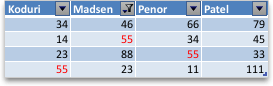
Фильтры забавляются. Это означает, что каждый дополнительный фильтр основан на текущем фильтре и дополнительно уменьшает подмножество данных. Сложные фильтры можно отфильтровать по одному значению, по одному формату или по одному критерию. Например, можно отфильтровать все числа больше 5, которые также ниже среднего. Но некоторые фильтры (десять верхних и нижних, выше и ниже среднего) основаны на исходном диапазоне ячеек. Например, при фильтрации десяти лучших значений вы увидите десять лучших значений всего списка, а не десять лучших значений подмножество последнего фильтра.
В Excel можно создавать фильтры трех типов: по значениям, по формату или по условиям. Но каждый из этих типов фильтров является взаимоисключающими. Например, можно отфильтровать значения по цвету ячейки или по списку чисел, но не по обоим. Вы можете фильтровать по значкам или по настраиваемой фильтрации, но не по обоим.
Фильтры скрывают лишние данные. Таким образом можно сосредоточиться на том, что вы хотите видеть. С другой стороны, при сортировке данных их порядок будет меняться. Дополнительные сведения о сортировке см. в списке сортировки данных.
При фильтрации рассмотрите следующие рекомендации:
-
В окне фильтра отображаются только первые 10 000 уникальных записей списка.
-
Можно отфильтровать несколько столбцов. Когда фильтр применяется к столбцу, в других столбцах в качестве фильтров можно использовать только значения, видимые в текущем отфильтрованном диапазоне.
-
Фильтры можно применить только к одному диапазону ячеек на листе за раз.
Примечание: При использовании поиска найти для поиска отфильтрованных данных поиск ведется только по отображаемой информации; данные, которые не отображаются, не поиск не ведется. Чтобы найти все данные, очистка всех фильтров.
Дополнительные сведения
Вы всегда можете задать вопрос специалисту Excel Tech Community или попросить помощи в сообществе Answers community.
Содержание
- Отбор четных и нечетных строк таблицы в EXCEL
- Автофильтр
- Формулы
- Как выделить нечетные ячейки в excel
- Отбор четных и нечетных строк таблицы в EXCEL
- Автофильтр
- Формулы
- Как четные и нечетные числа выделить разным цветом в Excel
- Как найти четные числа в Excel
- Функция ОСТАТ в Excel для поиска четных и нечетных чисел
- Трюк №20. Как в Excel выделить строки или столбцы через один или как сделать «зебру» на листе Excel
- КАК НАЙТИ ЧЕТНЫЕ ЧИСЛА В EXCEL
- Как в excel выделить только четные строки
- Выделение строк и столбцов в таблице Excel
- Дополнительные сведения
- Отбор четных и нечетных строк таблицы в EXCEL
- Автофильтр
- Формулы
Отбор четных и нечетных строк таблицы в EXCEL
history 11 апреля 2014 г.
Для извлечения из таблицы только четных или нечетных строк можно использовать формулы и Автофильтр .
Пусть имеется исходная таблица с объемами продаж товаров по кварталам.
Нам требуется отобразить только четные или нечетные строки.
Примечание : О выделении нечетных строк Условным форматированием читайте в статье о Чрезстрочном выделении .
Автофильтр
Это можно легко сделать с помощью Автофильтра в столбце F . Для этого в ячейку F8 введите формулу =ЕЧЁТН(СТРОКА()-СТРОКА($F$7)) и скопируйте ее вниз. Формула для четных строк таблицы (не листа!) возвращает ИСТИНА.
Теперь с помощью Автофильтра можно выбрать либо четные либо нечетные строки.
Формулы
Выведем четные и нечетные строки с помощью формул.
С помощью формулы =ИНДЕКС(A$8:A$17;(СТРОКА()-СТРОКА($A$21))*2) можно отобрать только четные строки из исходной таблицы.
С помощью формулы =ИНДЕКС(A$8:A$17;(СТРОКА()-СТРОКА($A$30))*2-1) можно отобрать только нечетные строки.
Источник
Как выделить нечетные ячейки в excel
Отбор четных и нечетных строк таблицы в EXCEL
Пусть имеется исходная таблица с объемами продаж товаров по кварталам.
Нам требуется отобразить только четные или нечетные строки.
Примечание : О выделении нечетных строк Условным форматированием читайте в статье о Чрезстрочном выделении .
Автофильтр
Это можно легко сделать с помощью Автофильтра в столбце F . Для этого в ячейку F8 введите формулу =ЕЧЁТН(СТРОКА()-СТРОКА($F$7)) и скопируйте ее вниз. Формула для четных строк таблицы (не листа!) возвращает ИСТИНА.
Теперь с помощью Автофильтра можно выбрать либо четные либо нечетные строки.
Формулы
Выведем четные и нечетные строки с помощью формул.
С помощью формулы =ИНДЕКС(A$8:A$17;(СТРОКА()-СТРОКА($A$21))*2) можно отобрать только четные строки из исходной таблицы.
С помощью формулы =ИНДЕКС(A$8:A$17;(СТРОКА()-СТРОКА($A$30))*2-1) можно отобрать только нечетные строки.
Как четные и нечетные числа выделить разным цветом в Excel
Когда нужно приготовить разного рода отчеты, иногда возникает потребность выделить все парные и непарные числа разными цветами. Для решения данной задачи наиболее рациональным способом является условное форматирование.
Как найти четные числа в Excel
Набор четных и нечетных чисел, которые следует автоматически выделить разными цветами:
Допустим парные числа нам нужно выделит зеленым цветом, а непарные – синим.
- Выделите диапазон ячеек A1:A8 и выберите инструмент: «ГЛАВНАЯ»-«Стили»-«Условное форматирование»-«Создать правило».
- Ниже выберите: «Использовать формулу для определения форматируемых ячеек».
- Чтобы найти четное число в Excel ниже введите формулу: =ОСТАТ(A1;2)=0 и нажмите на кнопку «Формат», чтобы задать зеленый цвет заливки ячеек. И нажмите ОК на всех открытых окнах.
- Чтобы додать второе условие, не снимая выделения с диапазона A1:A8, снова выбираем инструмент: «ГЛАВНАЯ»-«Стили»-«Условное форматирование»-«Создать правило»-«Использовать формулу для определения форматируемых ячеек».
- В поле ввода введите формулу: =ОСТАТ(A1;2)0 и нажмите на кнопку «Формат», чтобы задать синий цвет заливки ячеек. И нажмите ОК на всех открытых окнах.
- К одному и тому же диапазону должно быть применено 2 правила условного форматирования. Чтобы проверить выберите инструмент: «ГЛАВНАЯ»-«Стили»-«Условное форматирование»-«Управление правилами»
Две формулы отличаются только операторами сравнения перед значением 0. Закройте окно диспетчера правил нажав на кнопку ОК.
В результате у нас ячейки, которые содержат непарное число имеют синий цвет заливки, а ячейки с парными числами – зеленый.
Функция ОСТАТ в Excel для поиска четных и нечетных чисел
Функция =ОСТАТ() возвращает остаток от деления первого аргумента на второй. В первом аргументе мы указываем относительную ссылку, так как данные берутся из каждой ячейки выделенного диапазона. В первом правиле условного форматирования мы указываем оператор «равно» =0. Так как любое парное число, разделенное на 2 (второй оператор) имеет остаток от деления 0. Если в ячейке находится парное число формула возвращает значение ИСТИНА и присваивается соответствующий формат. В формуле второго правила мы используем оператор «неравно» 0. Таким образом выделяем синим цветом нечетные числа в Excel. То есть принцип работы второго правила действует обратно пропорционально первому правилу.
Трюк №20. Как в Excel выделить строки или столбцы через один или как сделать «зебру» на листе Excel
Вы определенно встречались с таблицами Excel, в которых цвета строк чередуются. Например, у нечетных строк белый цвет, у четных — серый. Это легко сделать при помощи условного форматирования.
Чередующиеся цвета и тени придают таблице профессиональный вид и упрощают чтение данных. Это форматирование можно наложить вручную, однако, как можно представить (или вспомнить из собственного опыта), это очень долгая задача, требующая постоянного обновления по мере добавления и удаления данных из таблицы. Кроме того, она требует бесконечного терпения. К счастью, условное форматирование может сократить объем необходимого терпения и улучшить ваш профессиональный образ.
Мы будем предполагать, что данные занимают диапазон А1:Н100. Выделите этот диапазон ячеек, начиная с ячейки А1, гарантируя, таким образом, что А1 будет активной ячейкой выделения. Теперь выберите команду Главная → Условное форматирование (Home → Conditional Formatting). В раскрывающемся списке, где вы видите параметр Значение (Cell Value Is), выберите вариант Формула (Formula Is).
В поле Формула (Formula) введите следующую формулу (рис. 2.5): =MOD(ROW();2) , в русской версии Excel: =ОСТАТ(СТРОКА();2) .
Рис. 2.5. Диалоговое окно условного форматирования с формулой для форматирования каждой второй строки в диапазоне
Щелкните кнопку Формат (Format) и выберите форматирование, которое будет применяться к каждой второй строке. Щелкните на кнопке ОК, затем еще раз щелкните на кнопке ОК. Указанный формат будет применен к каждой второй строке в диапазоне А1:Н100. Кроме того, вы должны сэкономить еще немного терпения до конца рабочего дня.
Если форматирование нужно применить к столбцам, а не к строкам, то используйте эту формулу: =MOD(COLUMN();2) , в русском варианте Excel: =ОСТАТ(СТОЛБЕЦ();2) .
Хотя в этом методе указанное форматирование легко и просто применяется к каждой второй строке или столбцу, оно не является динамическим. Строки, не содержащие данных, все также будут содержать форматирование. Это выглядит немного неаккуратно и затрудняет чтение таблицы. Чтобы сделать форматирование каждой второй строки или столбца динамическим, нужно еще немного поработать с формулами.
Снова выделите диапазон А1:Н100, следя за тем, чтобы А1 была активной ячейкой. Выберите команду Главная → Условное форматирование (Home → Conditional Formatting) и в раскрывающемся списке Значение (Cell Value Is) выберите Формула (Formula Is). В поле Формула (Formula) введите следующую формулу: =AND(MOD(ROW();2);COUNTA($A1:$H1)) , в русской версии Excel: =И(ОСТАТ(СТРОКА();2);СЧЁТЗ($А1:$H1)) .
Это работает, так как формула, которую вы указываете для условного форматирования, возвращает результат ИСТИНА (TRUE) или ЛОЖЬ (FALSE). На языке формул Excel 0 имеет булевское значение ЛОЖЬ (FALSE), а число, большее нуля, — значение ИСТИНА (TRUE). Формула =MOD(ROW();2) вернет либо О (ЛОЖЬ), либо число, большее 0. Функция СТРОКА (ROW) — это переменная функция, которая всегда возвращает номер строки для ячейки, в которой находится. Функция ОСТАТ (MOD) возвращает остаток от деления одного числа на другое. В случае наших формул мы делим номер строки на 2, поэтому для всех четных строк будет возвращаться результат О, а для всех нечетных — число, большее 0.
Когда вы помещаете функцию СТРОКА (ROW) и функцию СЧЁТЗ (COUNTA) в функцию И (AND), то для того чтобы функция И (AND) вернула значение ИСТИНА (TRUE), и функция ОСТАТ (MOD), и функция СЧЁТЗ (COUNTA) должны вернуть значение ИСТИНА (TRUE). Функция СЧЁТЗ (COUNTA) подсчитывает все непустые ячейки.
Источник
КАК НАЙТИ ЧЕТНЫЕ ЧИСЛА В EXCEL
КАК НАЙТИ ЧЕТНЫЕ ЧИСЛА В EXCEL
Набор четных и нечетных чисел, которые следует автоматически выделить разными цветами:
1. Выделите диапазон ячеек A1:A8 и выберите инструмент: «ГЛАВНАЯ»-«Стили»-«Условное форматирование»-«Создать правило» .
2. Ниже выберите: «Использовать формулу для определения форматируемых ячеек» .
3. Чтобы найти четное число в Excel ниже введите формулу: =ОСТАТ(A1;2)=0 и нажмите на кнопку «Формат» , чтобы задать зеленый цвет заливки ячеек. И нажмите ОК на всех открытых окнах.
4. Чтобы додать второе условие, не снимая выделения с диапазона A1:A8 , снова выбираем инструмент: «ГЛАВНАЯ»-«Стили»-«Условное форматирование»-«Создать правило»-«Использовать формулу для определения форматируемых ячеек» .
5. В поле ввода введите формулу: =ОСТАТ(A1;2)<>0 и нажмите на кнопку «Формат», чтобы задать синий цвет заливки ячеек. И нажмите ОК на всех открытых окнах.
6. К одному и тому же диапазону должно быть применено 2 правила условного форматирования. Чтобы проверить выберите инструмент: «ГЛАВНАЯ»-«Стили»-«Условное форматирование»-«Управление правилами» .
Источник
Как в excel выделить только четные строки
Выделение строк и столбцов в таблице Excel
Ячейки и диапазоны в таблице можно выбирать точно так же, как на отдельные ячейки и столбцы, но выбор строк и столбцов таблицы отличается от выбора строк и столбцов.
Выполните указанное действие
Столбец таблицы с заголовком или без него
Щелкните в таблице верхний край столбца или его заголовка. Следующая стрелка выделения указывает на то, что столбец выбирается щелчком.
Примечание: Если щелкнуть верхний край, будут выбраны данные столбца таблицы. Если щелкнуть его дважды, будет выбран весь столбец таблицы.
Можно также щелкнуть в любом месте столбца таблицы и нажать клавиши CTRL+ПРОБЕЛ или щелкнуть первую ячейку столбца таблицы, а затем нажать клавиши CTRL+SHIFT+СТРЕЛКА ВНИЗ.
Примечание: Один раз при нажатии CTRL+ПРОБЕЛ будут выбраны данные столбца таблицы. Дважды при нажатии CTRL+ПРОБЕЛ будет выбран весь столбец таблицы.
Щелкните левую границу строки таблицы. Следующая стрелка выделения указывает на то, что при щелчке выбрана строка.
Можно щелкнуть первую ячейку в строке таблицы и нажать клавиши CTRL+SHIFT+СТРЕЛКА ВПРАВО.
Все строки и столбцы таблицы
Щелкните левый верхний угол таблицы. Следующая стрелка выделения указывает на то, что при щелчке будут выбраны данные таблицы во всей таблице.
Дважды щелкните левый верхний угол таблицы, чтобы выбрать всю таблицу, включая ее заглавные.
Можно также щелкнуть в любом месте таблицы и нажать CTRL+A, чтобы выбрать данные во всей таблице, или щелкнуть левую верхнюю ячейку таблицы и нажать CTRL+SHIFT+END.
Чтобы выделить таблицу целиком вместе с заголовками, дважды нажмите клавиши CTRL+A.
Дополнительные сведения
Вы всегда можете задать вопрос специалисту Excel Tech Community, попросить помощи в сообществе Answers community, а также предложить новую функцию или улучшение на веб-сайте Excel User Voice.
Отбор четных и нечетных строк таблицы в EXCEL
history 11 апреля 2014 г.
- Группы статей
- Отбор строк в таблице
- Условное форматирование
Для извлечения из таблицы только четных или нечетных строк можно использовать формулы и Автофильтр .
Пусть имеется исходная таблица с объемами продаж товаров по кварталам.
Нам требуется отобразить только четные или нечетные строки.
Примечание : О выделении нечетных строк Условным форматированием читайте в статье о Чрезстрочном выделении .
Автофильтр
Это можно легко сделать с помощью Автофильтра в столбце F . Для этого в ячейку F8 введите формулу =ЕЧЁТН(СТРОКА()-СТРОКА($F$7)) и скопируйте ее вниз. Формула для четных строк таблицы (не листа!) возвращает ИСТИНА.
Теперь с помощью Автофильтра можно выбрать либо четные либо нечетные строки.
Формулы
Выведем четные и нечетные строки с помощью формул.
С помощью формулы =ИНДЕКС(A$8:A$17;(СТРОКА()-СТРОКА($A$21))*2) можно отобрать только четные строки из исходной таблицы.
С помощью формулы =ИНДЕКС(A$8:A$17;(СТРОКА()-СТРОКА($A$30))*2-1) можно отобрать только нечетные строки.
Источник
На чтение 4 мин. Просмотров 4.4k.
Итог: узнайте, как применять числовые фильтры с VBA. Статья включает примеры фильтрации для диапазона между двумя числами: ТОП 10, больше/меньше среднего и т.д.
Уровень мастерства: Средний
Содержание
- Скачать файл
- Числовые фильтры в Excel
- Образцы кода VBA для числовых фильтров
- Фильтры и типы данных
Скачать файл
Файл Excel, содержащий код, можно скачать ниже. Этот файл содержит код для фильтрации различных типов данных и типов фильтров. Пожалуйста, ознакомьтесь с моей статьей Фильтрация сводной таблицы или среза по самой последней дате или периоду для более подробной информации.
VBA AutoFilters Guide.xlsm (100.5 KB)
Числовые фильтры в Excel
При фильтрации столбца, содержащего числа, мы можем выбрать
элементы из списка раскрывающегося меню фильтра.
Тем не менее, обычно проще использовать параметры в подменю Number Filters для создания пользовательского фильтра. Это дает нам возможности для критериев фильтрации, которые равны, не равны, больше, меньше, меньше или равны, ТОП 10 и выше/ниже среднего.
Следующий макрос содержит примеры фильтрации чисел. Пожалуйста, ознакомьтесь с моей статьей Фильтрация сводной таблицы или среза по самой последней дате или периоду для получения более подробной информации о том, как использовать метод AutoFilter и его параметры.
При применении фильтра для одного числа нам нужно
использовать форматирование чисел, которое применяется в столбце. Это странная
причуда VBA, которая может привести к неточным результатам, если вы не знаете
правила. В приведенном ниже коде есть пример.
Образцы кода VBA для числовых фильтров
Код в поле ниже можно скопировать / вставить в VB Editor.
Sub AutoFilter_Number_Examples()
' Примеры фильтрации столбцов с помощью NUMBERS
Dim lo As ListObject
Dim iCol As Long
' Установить ссылку на первую таблицу на листе
Set lo = Sheet1.ListObjects(1)
' Установить поле фильтра
iCol = lo.ListColumns("Revenue").Index
' Очистить фильтры
lo.AutoFilter.ShowAllData
With lo.Range
' Одно число - используйте форматирование, которое видно в
' раскрывающемся меню фильтра
.AutoFilter Field:=iCol, Criteria1:="$2,955.25"
' Не равно - не требует форматирования чисел для соответствия
.AutoFilter Field:=iCol, Criteria1:="<>2955.25"
' Больше или меньше, чем число
' (оператор сравнения <> = перед числом в Criteria1)
.AutoFilter Field:=iCol, Criteria1:="<4000"
' Между 2 числами
' (больше или равно 100 и меньше 4000)
.AutoFilter Field:=iCol, _
Criteria1:=">=100", _
Operator:=xlAnd, _
Criteria2:="<4000"
' Вне диапазона (меньше 100 ИЛИ больше 4000)
.AutoFilter Field:=iCol, _
Criteria1:="<100", _
Operator:=xlOr, _
Criteria2:=">4000"
' Топ-10 товаров (Критерий1 - количество товаров)
.AutoFilter Field:=iCol, _
Criteria1:="10", _
Operator:=xlTop10Items
' Нижние 5 пунктов (Критерий1 - количество элементов)
.AutoFilter Field:=iCol, _
Criteria1:="5", _
Operator:=xlBottom10Items
' Топ 10 процентов (Criteria1 - количество элементов)
.AutoFilter Field:=iCol, _
Criteria1:="10", _
Operator:=xlTop10Percent
' Нижний 7 процентов
.AutoFilter Field:=iCol, _
Criteria1:="7", _
Operator:=xlBottom10Percent
' Выше среднего - оператор: = xlFilterDynamic
.AutoFilter Field:=iCol, _
Criteria1:=xlFilterAboveAverage, _
Operator:=xlFilterDynamic
' Ниже среднего
.AutoFilter Field:=iCol, _
Criteria1:=xlFilterBelowAverage, _
Operator:=xlFilterDynamic
End With
End Sub
Фильтры и типы данных
Параметры
раскрывающегося меню фильтра изменяются в зависимости от типа данных в столбце.
У нас есть разные фильтры для текста, чисел, дат и цветов. Это создает МНОГО
различных комбинаций операторов и критериев для каждого типа фильтра.
Я создал отдельные статьи для каждого из этих типов фильтров. Статьи содержат пояснения и примеры кода VBA.
- Как очистить фильтры с помощью VBA
- Как отфильтровать пустые и непустые клетки
- Как фильтровать текст с помощью VBA
- Как отфильтровать даты по VBA
- Как отфильтровать цвета и значки с помощью VBA
Файл в разделе загрузок выше содержит все эти примеры кода в одном месте. Вы можете добавить его в свою личную книгу макросов и использовать макросы в своих проектах.
Пожалуйста, оставьте
комментарий ниже с любыми вопросами или предложениями. Спасибо!











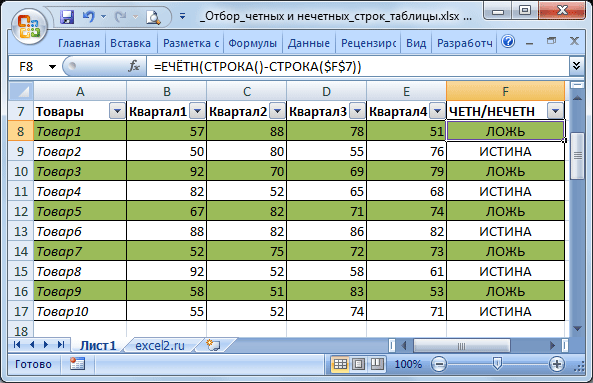
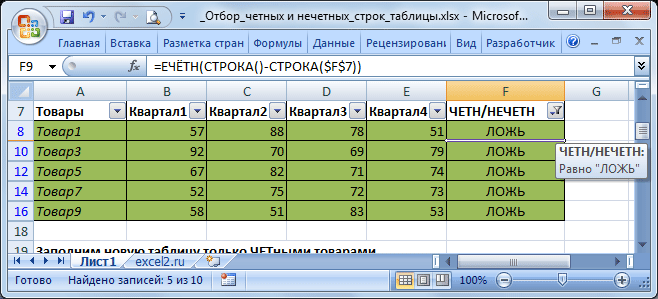

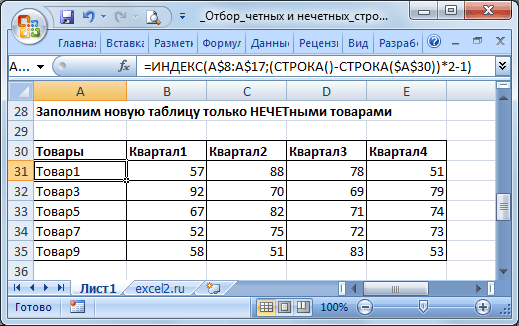













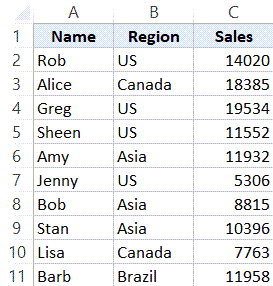
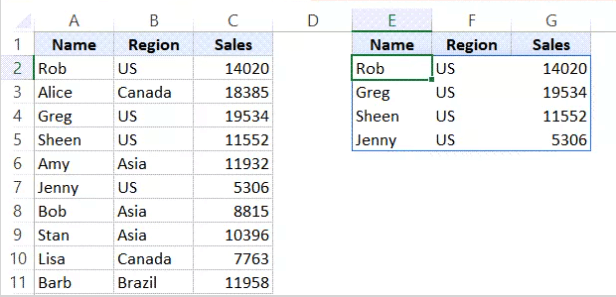
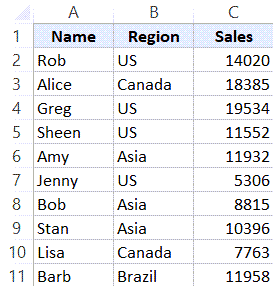
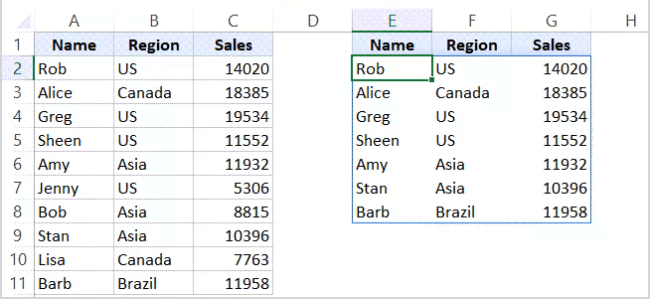
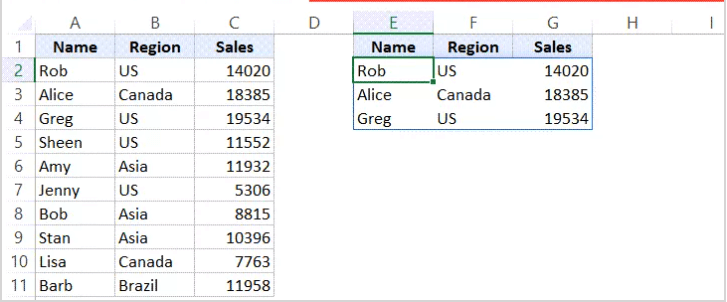
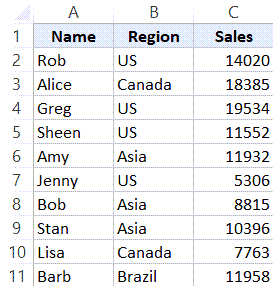
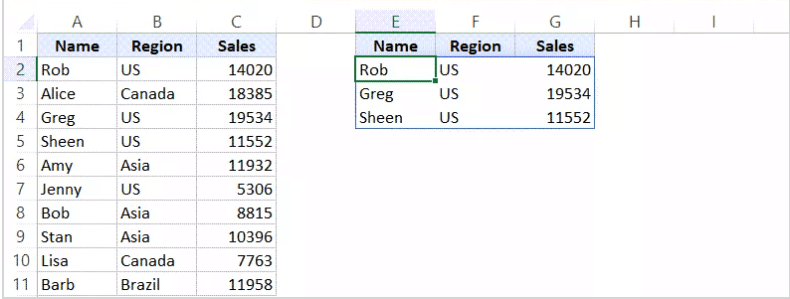
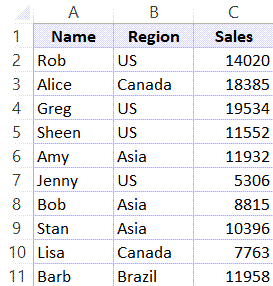
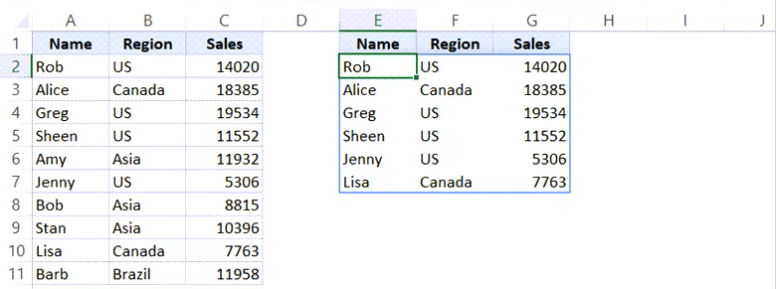
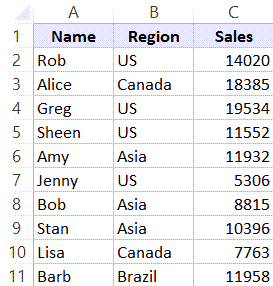
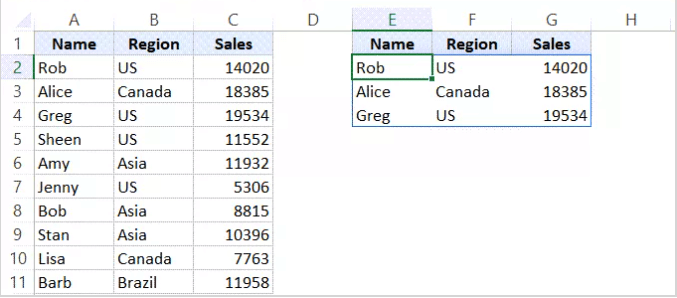

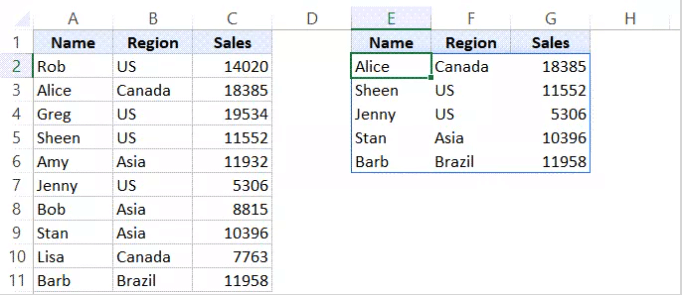
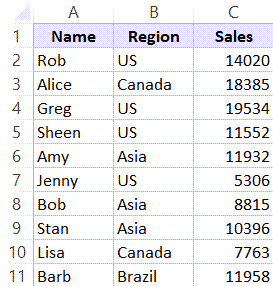
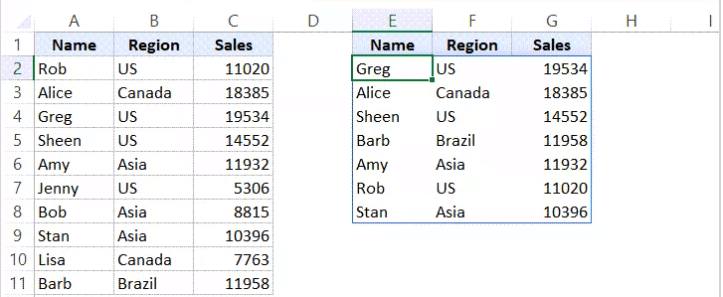



 .
.


 столбца, который вы хотите отфильтровать.
столбца, который вы хотите отфильтровать.
 фильтра. Щелкните этот значок, чтобы изменить или очистить фильтр.
фильтра. Щелкните этот значок, чтобы изменить или очистить фильтр.





 в столбце с содержимым, которое вы хотите отфильтровать.
в столбце с содержимым, которое вы хотите отфильтровать.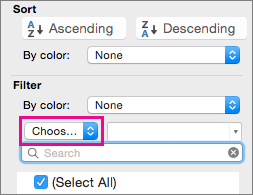
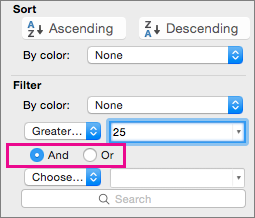
 в столбце с содержимым, которое вы хотите отфильтровать.
в столбце с содержимым, которое вы хотите отфильтровать.